Q. CSV登録の際に上書きされないか心配です
A.
データはすべてIDに紐づいて管理しております。
以下それぞれの状況ごとにCSVを作成いただければ上書きさせる恐れはありません。
(社員情報のcsv登録を例にご紹介いたします)
▼新規追加の場合
まずサンプルCSVをダウンロードし、そのサンプルcsvをアップロード用のcsvとして編集していきます。IDは未入力のまま、その他必要項目を記載して、CSVにてアップロードします。(必須項目は必ず記載が必要です)

▼既存項目の修正の場合
「csv出力」を押下すると、登録しているデータをCSV形式でダウンロードできます。
出力をお知らせするメールが届きますので、メールからダウンロードをしてください。
そのダウンロードしたcsvを アップロード用のcsvとして編集していきます。
csvの項目は全てそのままで、修正するレコードのみを編集しCSVに保存、そのcsvファイルをアップロードします。
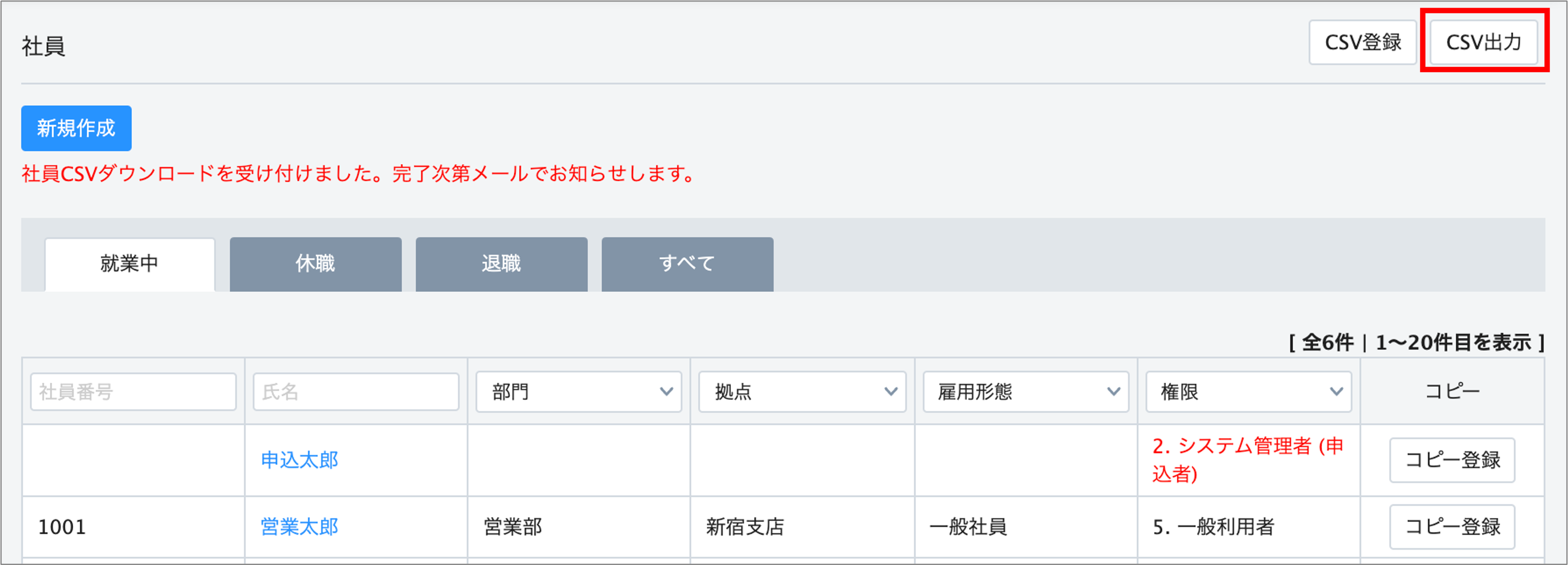
▼既に社員登録がされていて、追加で社員を新規登録する場合
「既存項目の修正の場合」と同様に、登録しているデータをCSVでダウンロードし、アップロード用のcsvとして編集します。
IDは未入力、項目は全てそのままで、必要項目を記載して、CSVにてアップロードします。(必須項目は必ず記載が必要です)
※アップロード結果がメールにて届きます。エラー指摘があった場合は、修正後再度アップロードをしてください。
【関連】
Q. 社員情報はcsvで一括登録できる?
Q. レポート>月締状況レポート>”勤怠CSV登録”ファイルの登録方法は?
注意:残数調整CSVのみ、CSVに記載されていないデータは削除されます
ハーモス勤怠 by IEYASUでは各種CSVの出力・登録が可能ですが、[システム管理>休暇管理]画面の「残数調整 CSV登録」のみ、CSVに記載されていないデータは削除されます。

一部データのみ新規登録・修正登録を行う場合であっても、過去のデータは削除せずにアップロードをいただくことで、想定外の上書きを防ぐことが可能となります。


